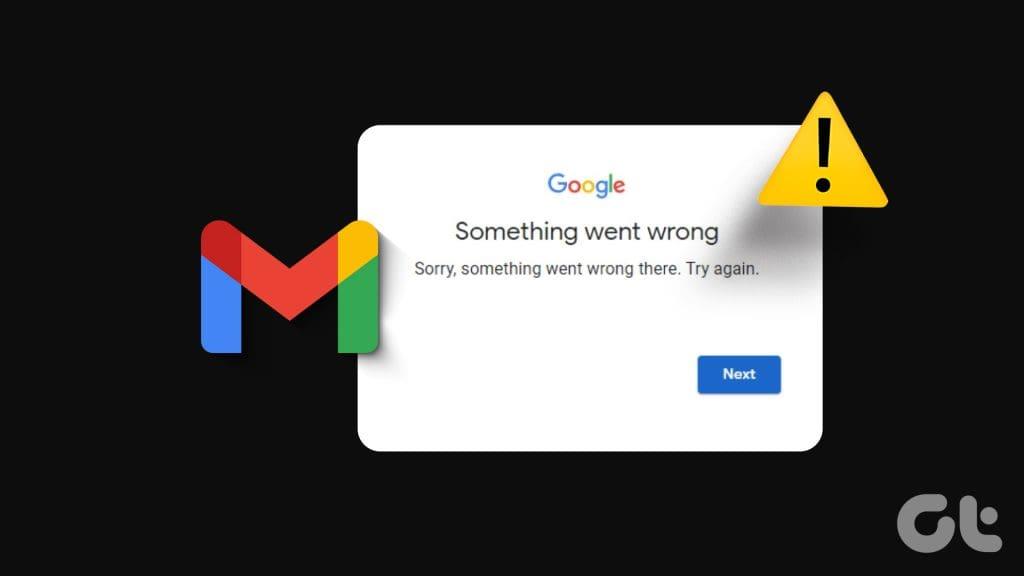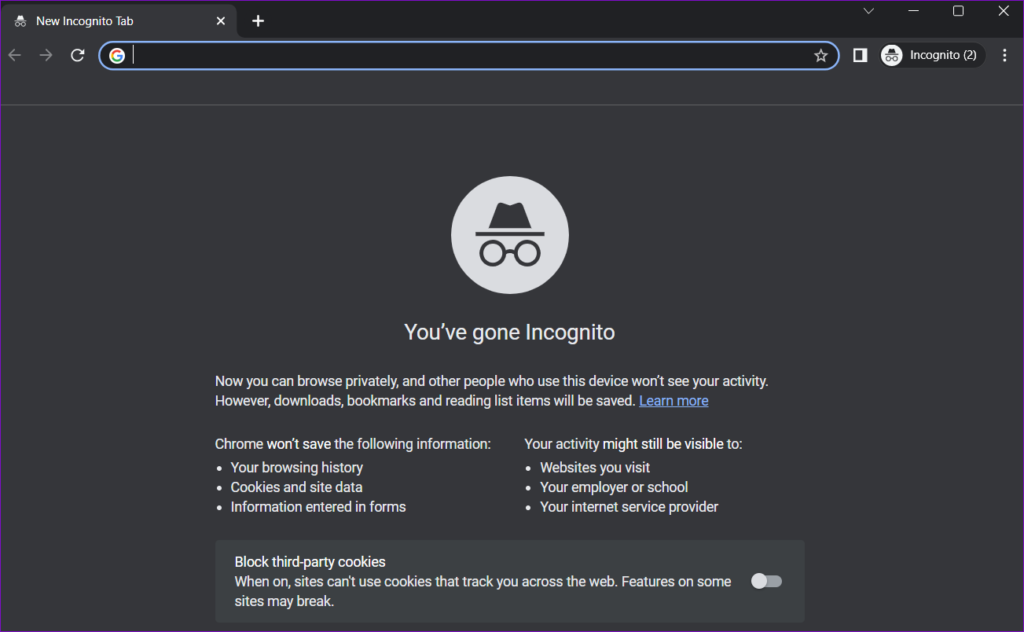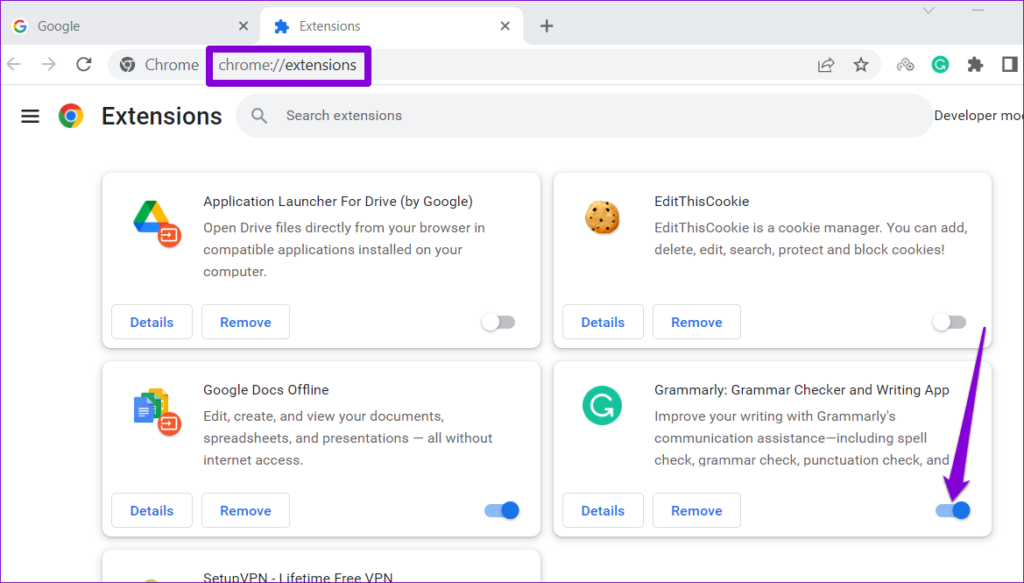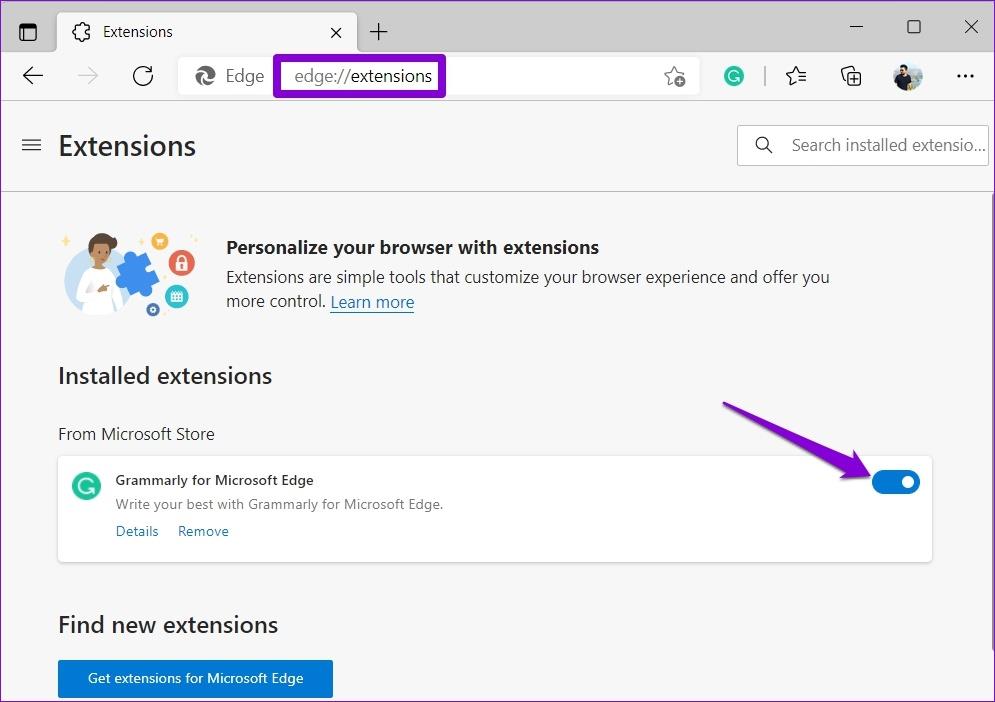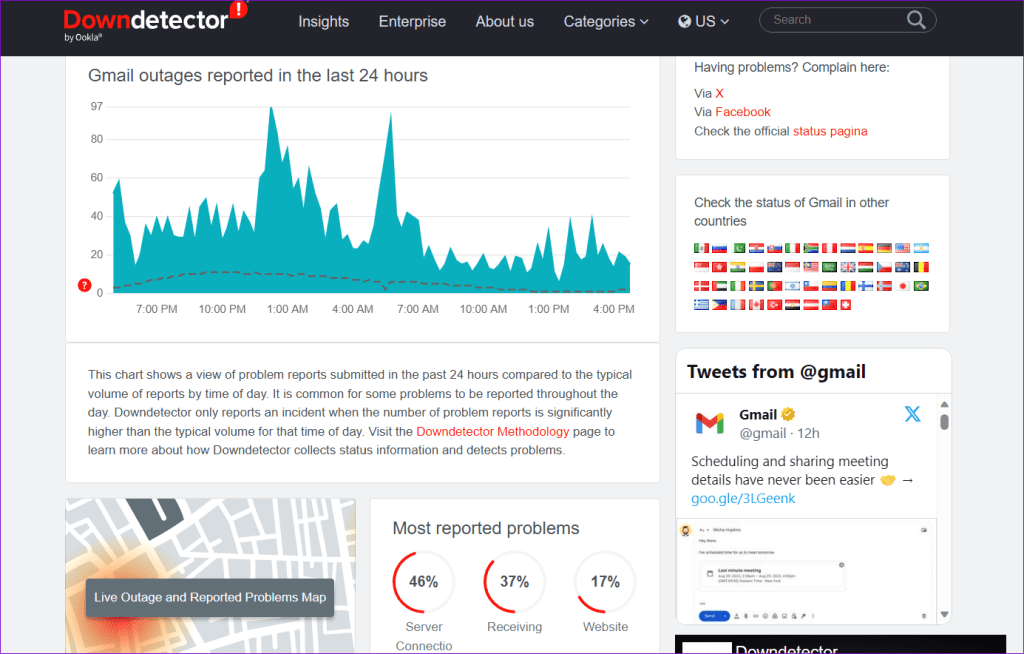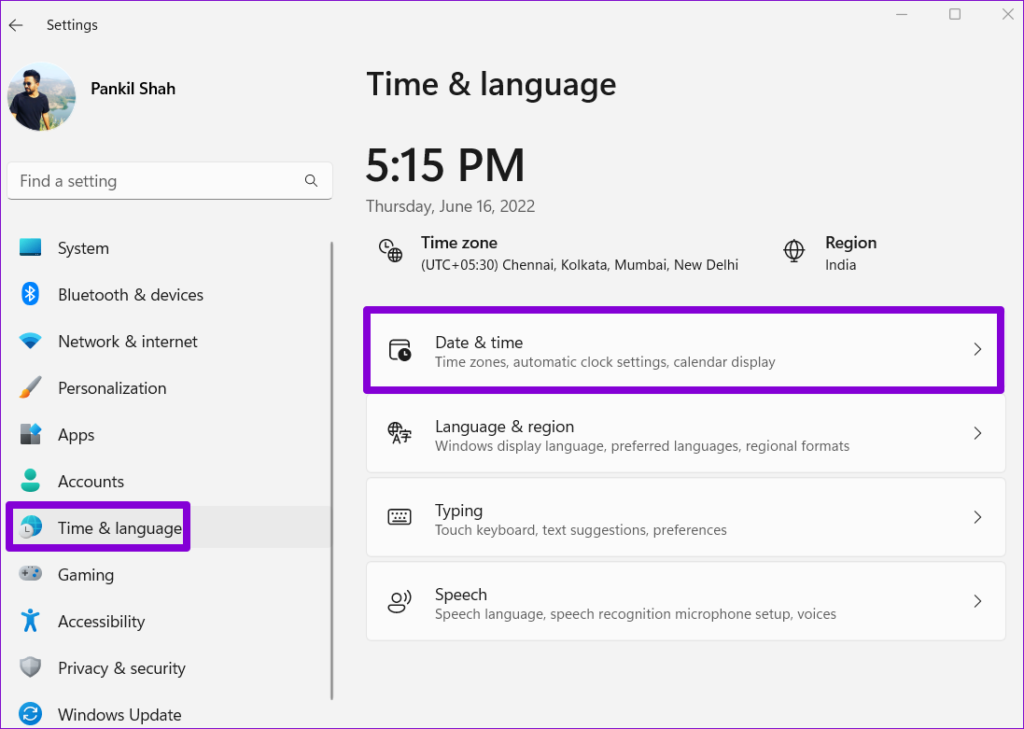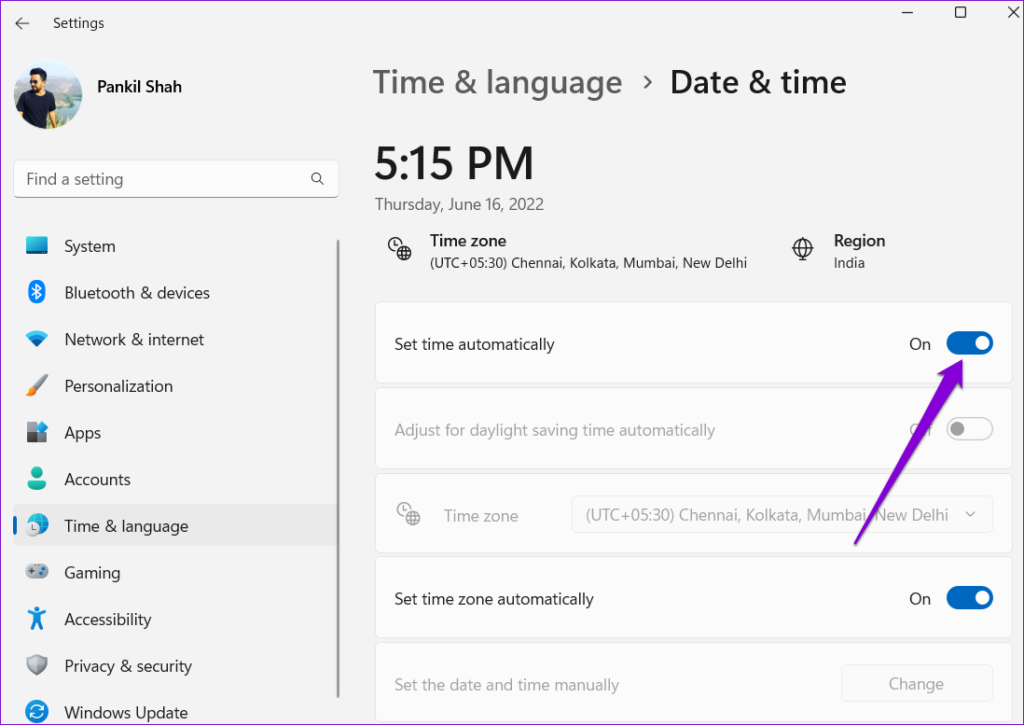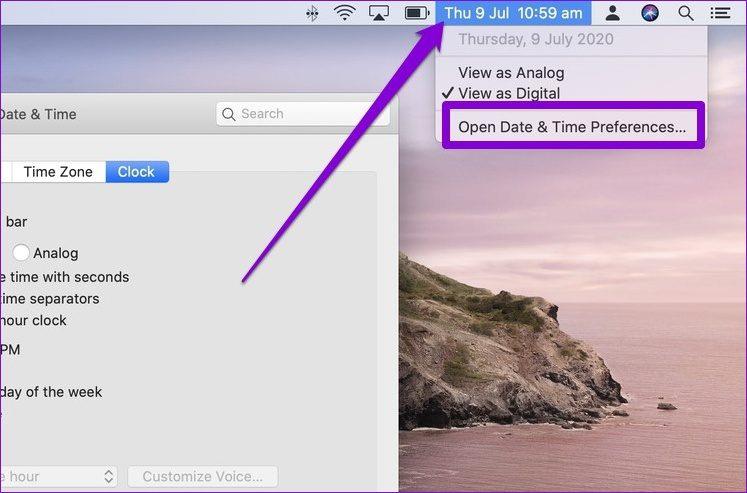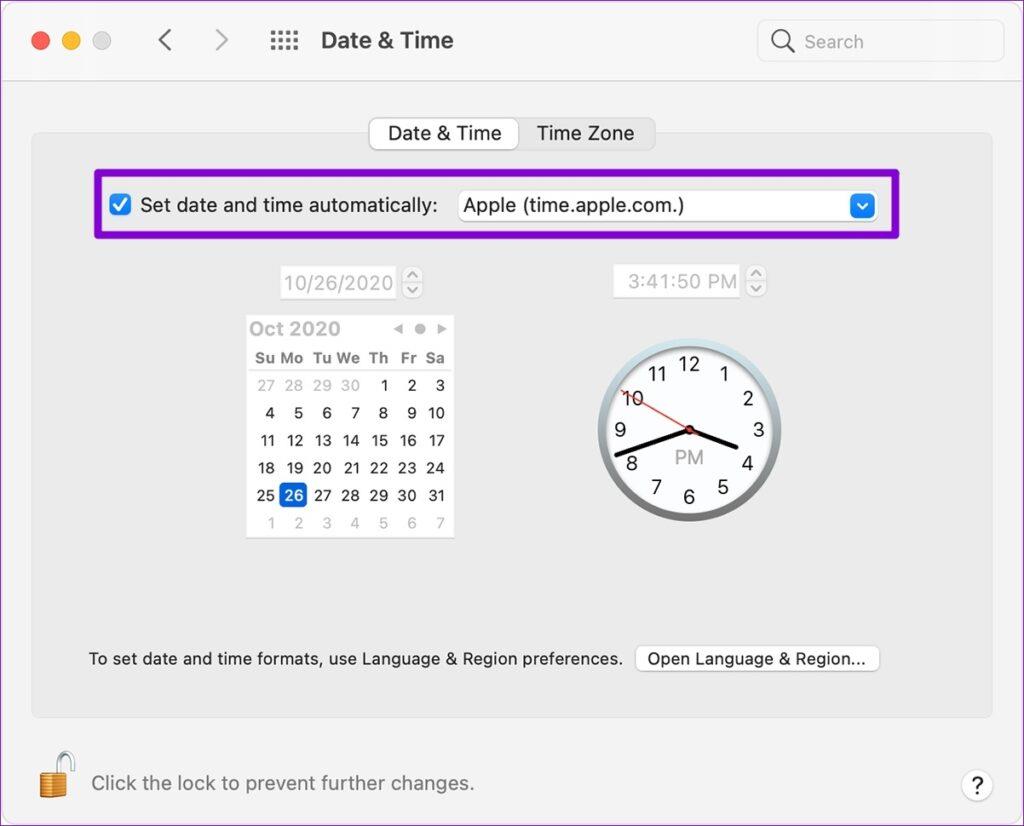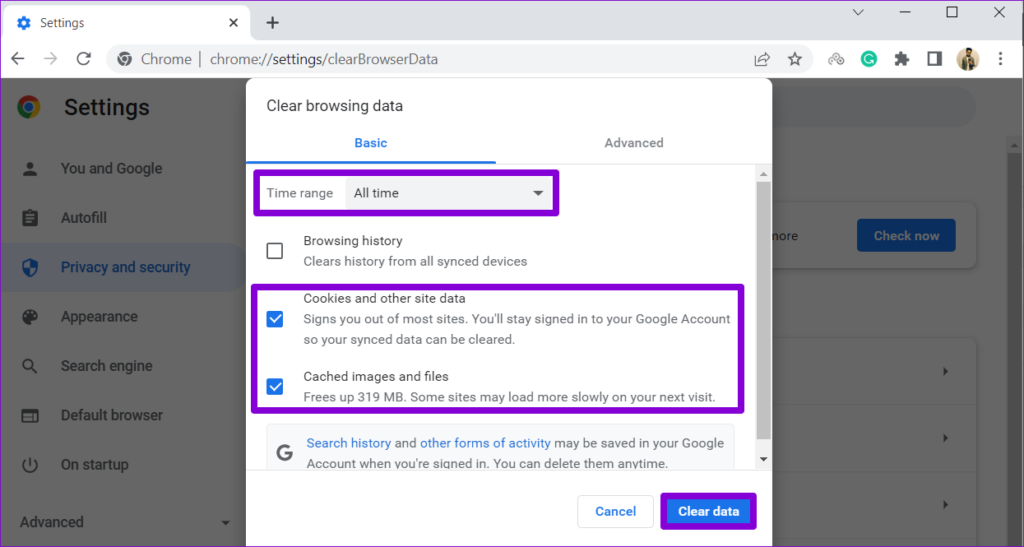Cuando Gmail es crucial para sus necesidades personales o profesionales, encontrar errores como "Algo salió mal" en su computadora puede afectar la productividad. Esto puede suceder por varias razones, incluyendo una extensión defectuosa, datos del navegador dañados y fallos del lado del servidor. La buena noticia es que no es necesario cambiar a la aplicación Gmail en tu teléfono, ya que es posible resolver este error.
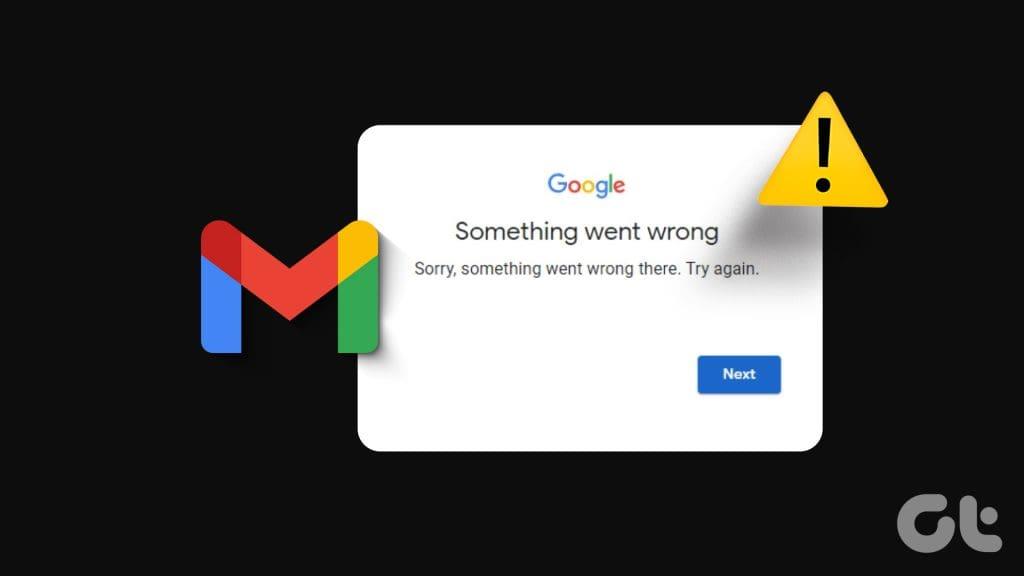
No permita que estos problemas y errores de Gmail le impidan completar su trabajo. A continuación, recopilamos algunos consejos útiles para ayudar a resolver el error y hacer que Gmail funcione en su Windows o Mac.
1. Cambie a una conexión de red diferente
Una de las razones más comunes por las que puedes encontrar el error "Algo salió mal" en Gmail es si hay un problema con tu conexión de red. Esto es especialmente cierto en entornos de oficina, donde las restricciones del firewall u otros problemas de red pueden obstaculizar el funcionamiento adecuado de Gmail.
Intente conectar su computadora a una red diferente para verificar si eso hace que el error desaparezca.
2. Prueba el modo incógnito
Otra cosa que puedes hacer es utilizar Gmail en una ventana de incógnito . Esto le permitirá evitar cualquier interferencia causada por sus extensiones de terceros. Para abrir la ventana de incógnito en su navegador, presione el método abreviado de teclado Ctrl + Shift + N (en Windows) o Comando + Shift + N (en Mac). Después de eso, intente acceder a su Gmail y vea si aparece algún error.
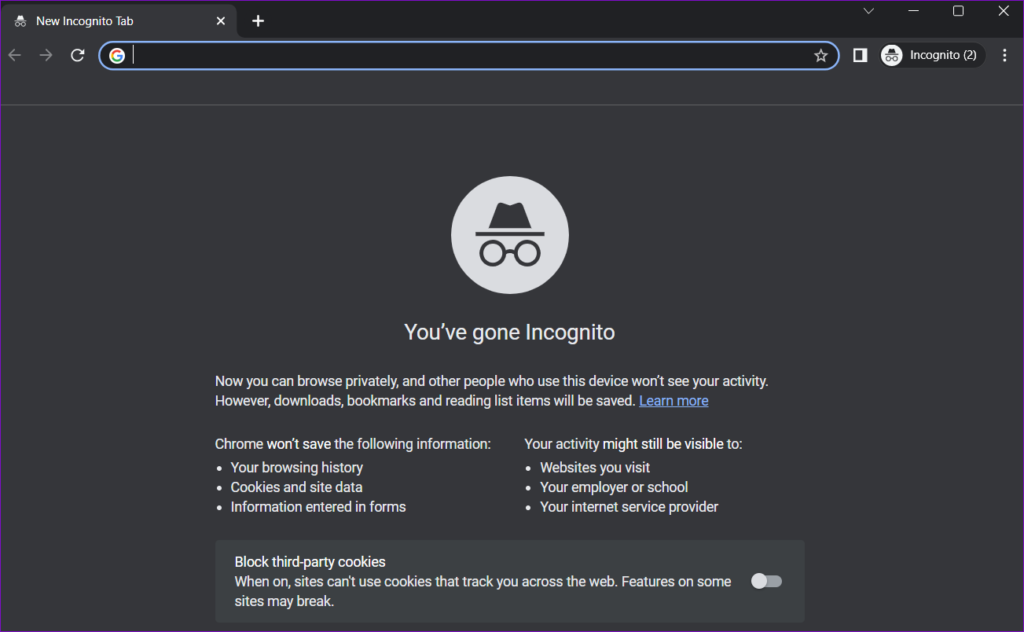
Si no experimenta ningún problema, deshabilitar las extensiones podría ayudar a resolver el problema definitivamente.
3. Deshabilitar extensiones
Una extensión de terceros defectuosa podría impedir que sitios web como Gmail se carguen o funcionen correctamente. En tales casos, es posible que reciba errores al crear una nueva cuenta de Gmail o al iniciar sesión en una existente. Para comprobar esta posibilidad, desactive todas las extensiones del navegador y luego intente utilizar Gmail.
En Google Chrome, escriba chrome://extensiones en la barra de direcciones en la parte superior y presione Entrar. Desactive los botones junto a las extensiones para desactivarlas.
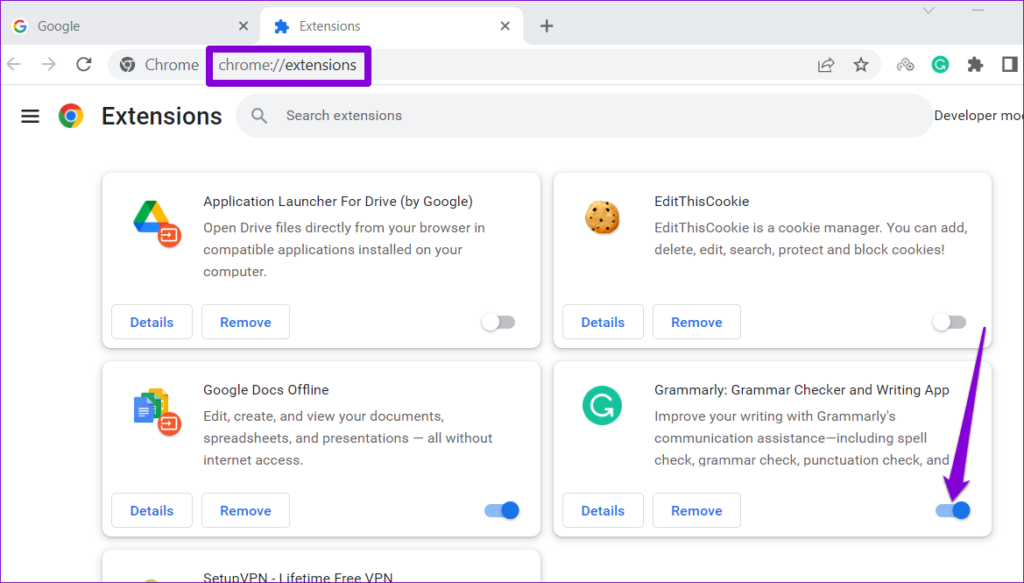
Si usa Microsoft Edge, escriba edge://extensiones en la barra de direcciones y presione Entrar. Luego, apaga las palancas al lado de tus extensiones.
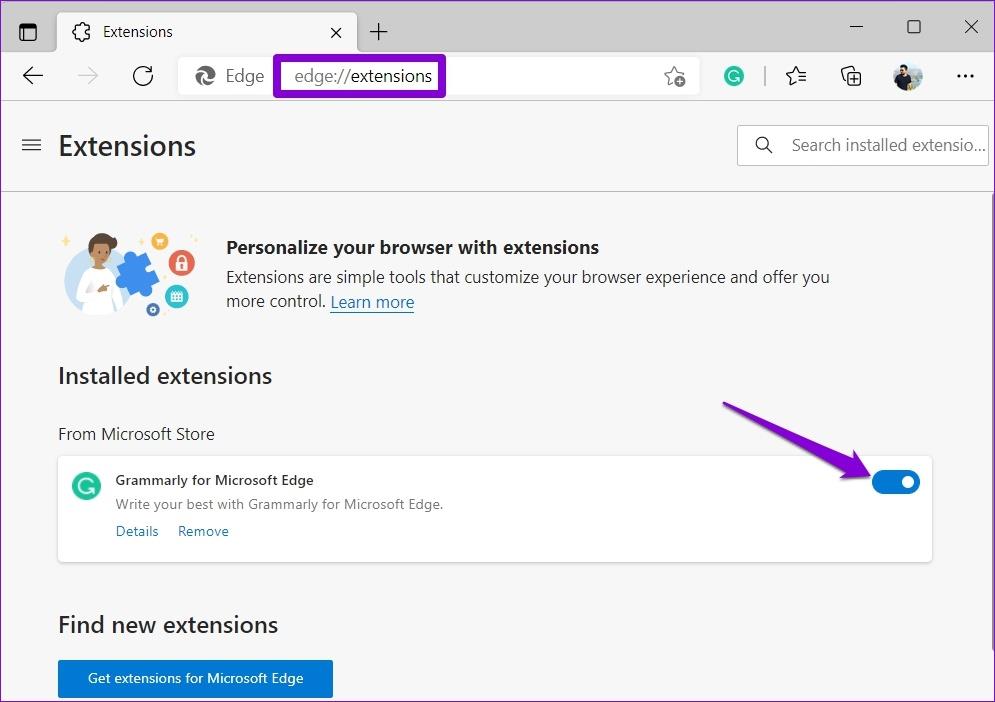
Reinicie su navegador después de deshabilitar las extensiones e intente cargar Gmail nuevamente. Si se carga y funciona como se esperaba, vuelva a habilitar sus extensiones una a la vez hasta que vuelva a aparecer el error. Después de identificar la extensión problemática, considere eliminarla definitivamente.
4. Comprueba si Gmail está inactivo
Incluso los servicios más confiables como Gmail pueden experimentar problemas ocasionales en el servidor. Es posible que Gmail esté generando el error "Algo salió mal" en su computadora debido a una interrupción del servidor. Puedes comprobar el estado del servidor de Gmail en un sitio web como Downdetector para verificar esta posibilidad.
Visita Downdetector
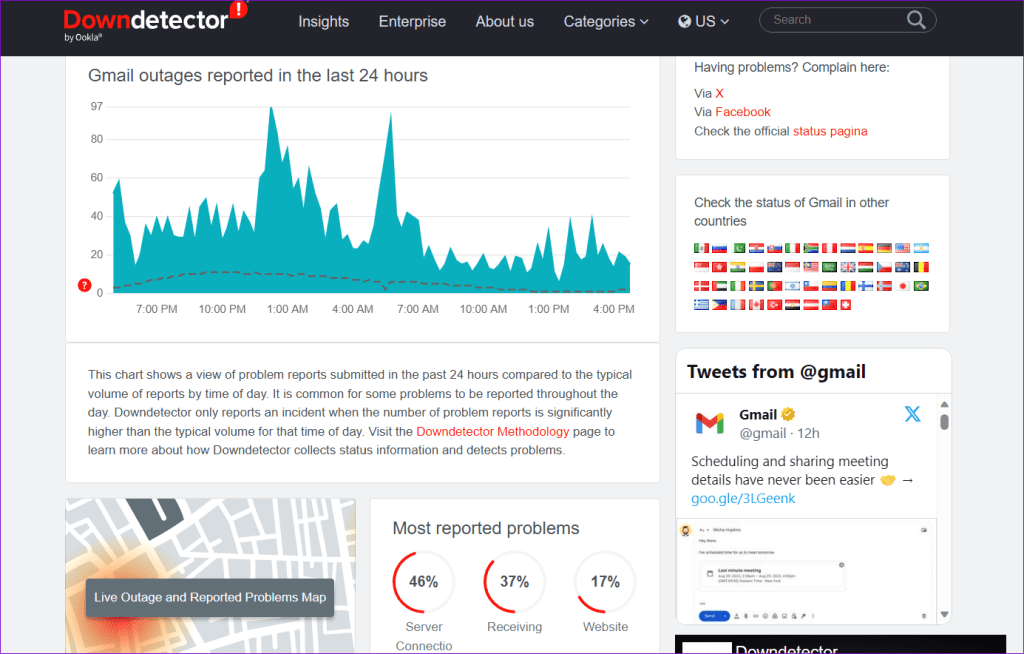
Si observa grandes picos en los gráficos, puede haber un problema con los servidores de Gmail. En ese caso, el error se resolverá por sí solo después de un tiempo.
5. Habilite la fecha y hora automáticas
Tener su computadora configurada con una fecha u hora incorrecta puede impedir que Gmail se comunique con sus servidores y provocar dichos errores. Esto se debe a que Gmail utiliza marcas de tiempo para validar las solicitudes y garantizar que envía y recibe correos electrónicos en el momento correcto.
Para evitar discrepancias, es mejor habilitar la función de fecha y hora automáticas en su computadora.
Habilite la fecha y hora automáticas en Windows
Paso 1: presione la tecla Windows + I atajo de teclado para abrir la aplicación Configuración. Cambie a la pestaña Hora e idioma y haga clic en Fecha y hora.
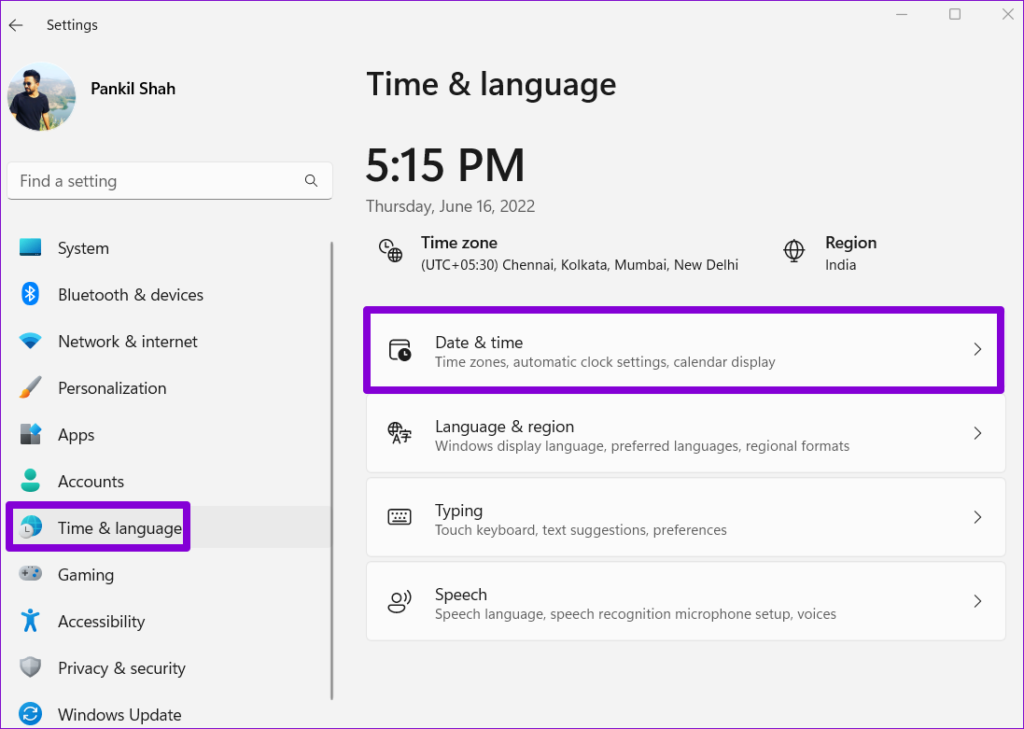
Paso 2: habilite el interruptor junto a "Establecer hora automáticamente".
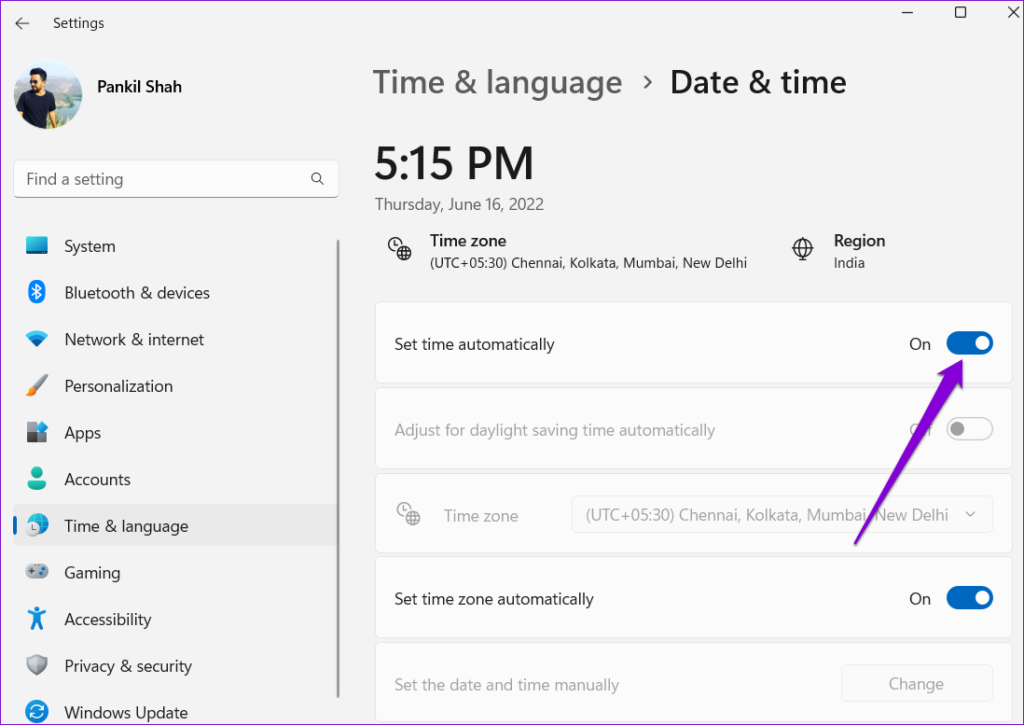
Habilitar fecha y hora automáticas en Mac
Paso 1: haga clic en el indicador de hora en la parte superior derecha de la barra de menú y seleccione "Abrir preferencias de fecha y hora".
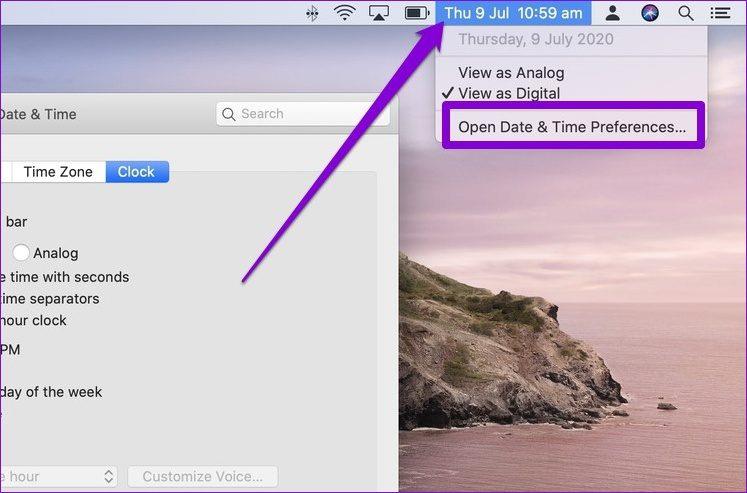
Paso 2: En Fecha y hora, marque la casilla de verificación "Establecer fecha y hora automáticamente" y luego use el menú desplegable para seleccionar el servidor de hora preferido.
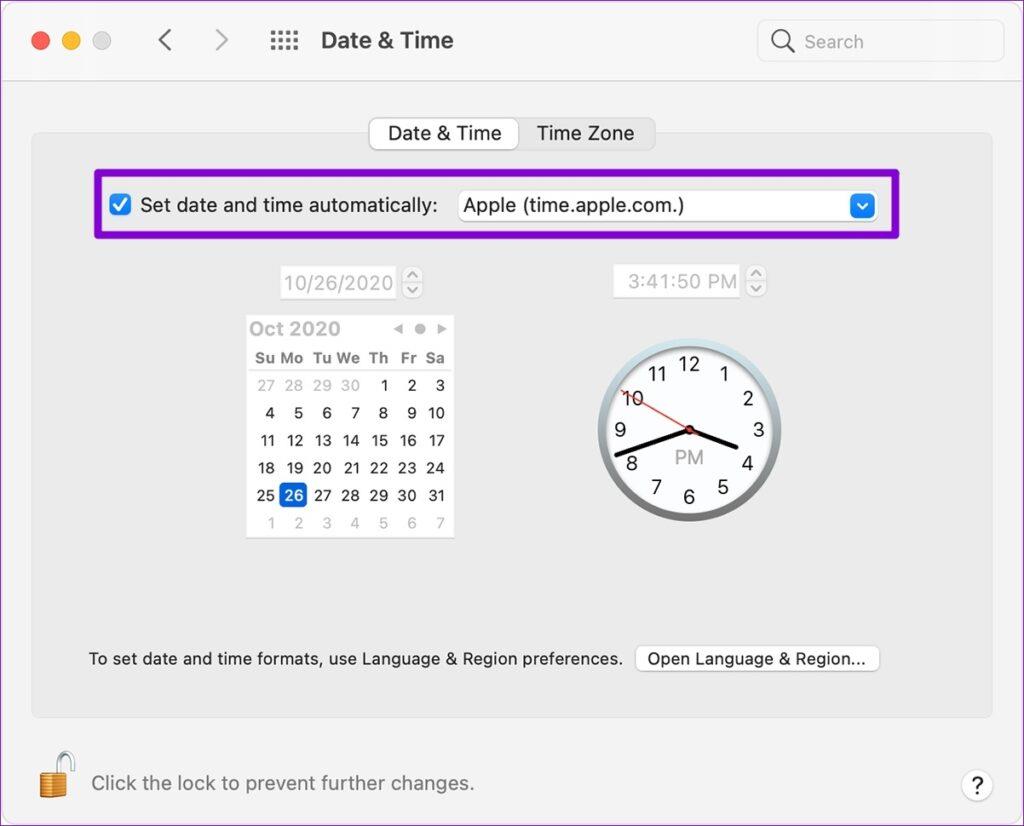
6. Borrar datos y caché del navegador
Si aún no puedes iniciar sesión en Gmail o experimentas errores al enviar o recibir correos electrónicos, es posible que la caché y las cookies existentes del navegador se hayan dañado. En ese caso, eliminar los datos problemáticos solucionará el problema.
Para borrar el caché del navegador en Chrome o Edge, presione el método abreviado de teclado Control + Shift + Eliminar en su teclado. Haga clic en el menú desplegable para seleccionar Todo el tiempo y marque las casillas de verificación "Cookies y otros datos del sitio" e "Imágenes y archivos en caché". Luego, haga clic en el botón Borrar datos.
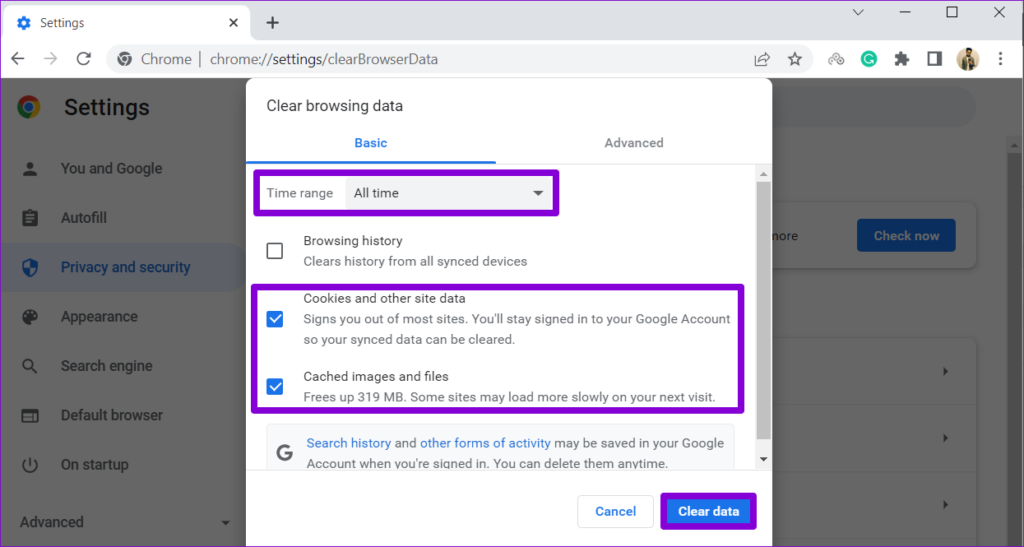
De manera similar, puede borrar los datos de caché y cookies en Safari , Firefox y otros navegadores web. Después de eso, Gmail funcionará bien.
Navegue por los errores de Gmail con facilidad
Encontrar errores como "Algo salió mal" puede resultar frustrante, especialmente cuando están en juego correos electrónicos importantes o información urgente. Afortunadamente, corregir el error no es difícil si aplicas las soluciones mencionadas anteriormente.